12.4 Gestion des requêtes de votre équipe
L'opération Requêtes de l'équipe permet aux gestionnaires d'équipe et à l'administrateur de l'application de provisioning d'afficher l'état et l'historique des requêtes de ressource et de retirer des requêtes de ressource.
REMARQUE :l'opération n'affiche pas les requêtes de rôle ou d'attestation. Pour consulter l'état d'une requête de rôle, vous devez utiliser l'opération de l'onglet . Pour consulter l'état d'une requête d'attestation, vous devez utiliser l'opération de l'onglet .
-
Cliquez sur dans le groupe d'opérations .
-
Cliquez sur pour sélectionner une équipe dont vous avez été désigné gestionnaire.
Si vous êtes administrateur de l'application de provisioning, vous ne voyez pas la case .
L'administrateur de l'application de provisioning ne peut pas filtrer la liste des requêtes de l'équipe par conteneur ou par groupe. L'administrateur doit sélectionner des membres de l'équipe individuellement.
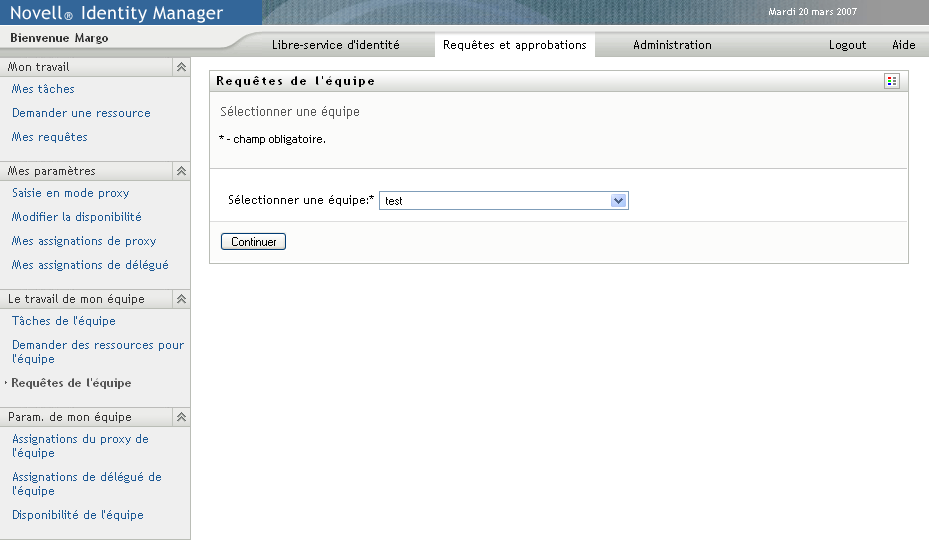
-
Cliquez sur .
La page Demander des ressources pour l'équipe vous invite à sélectionner un , le (une catégorie) et un filtre .
-
Cliquez sur le nom d'un pour le sélectionner.
Selon la manière dont l'équipe a été définie, il se peut que vous voyiez une icône
 sous la zone de sélection , au lieu d'une liste de membres de l'équipe. Dans ce cas, cliquez sur l'icône pour ouvrir la fenêtre Recherche de l'objet. Spécifiez les critères de recherche du membre de l'équipe, cliquez sur et sélectionnez le membre de l'équipe.
sous la zone de sélection , au lieu d'une liste de membres de l'équipe. Dans ce cas, cliquez sur l'icône pour ouvrir la fenêtre Recherche de l'objet. Spécifiez les critères de recherche du membre de l'équipe, cliquez sur et sélectionnez le membre de l'équipe.
-
Après avoir sélectionné un membre de l'équipe, vous pouvez sélectionner le (catégorie) et un filtre . Cliquez sur .
La page Requêtes de l'équipe comprend :
-
Chaque ressource demandée
-
Qui la reçoit
-
Qui l'a demandée
-
Le statut de la requête
Les requêtes de l'équipe sont affichées. La liste des requêtes n'inclut que celles qui sont disponibles pour l'équipe.
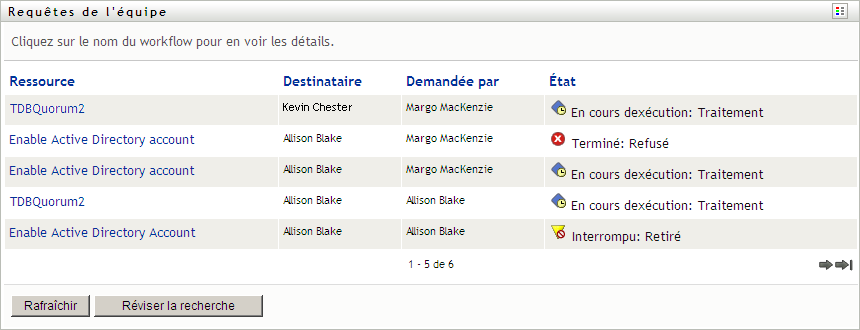
-
-
Pour afficher les détails d'une requête, cliquez sur son nom dans la liste.
La page Détail de la requête affiche des détails tels que
-
Nom de la ressource
-
Destinataire de la ressource
-
Statut des activités qui prennent en charge la requête
-
Qui a demandé la ressource
-
Quand la requête a été effectuée
-
Commentaires
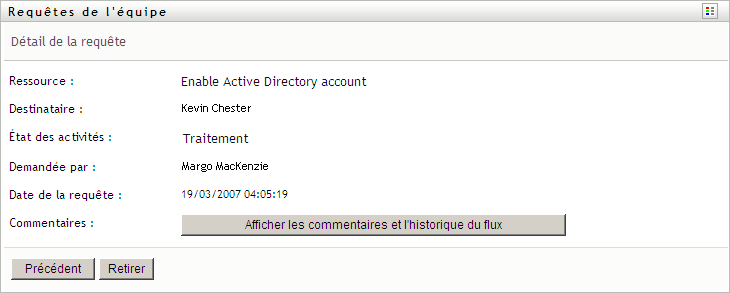
-
-
Pour afficher l'historique des commentaires d'une requête, cliquez sur .
Une fenêtre contextuelle permet d'afficher les commentaires de l'utilisateur et du système. L'ordre d'apparition des commentaires est déterminé par le tampon horaire associé à chaque commentaire. Les commentaires entrés les premiers s'affichent les premiers. Pour les flux parallèles d'approbation, l'ordre des activités actuellement traitées peut être imprévisible.
-
Pour afficher les commentaires de l'utilisateur, cliquez sur .
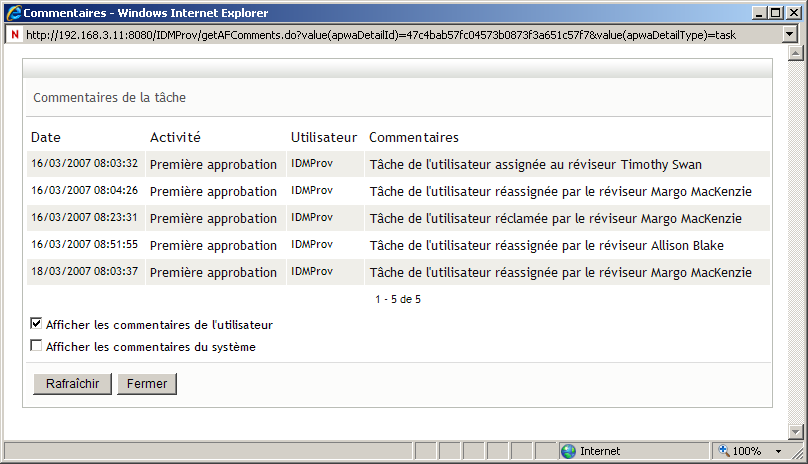
Les commentaires de l'utilisateur comportent les types d'informations suivants :
-
La date et l'heure d'ajout de chaque commentaire.
-
Le nom de l'activité à laquelle s'applique chaque commentaire. La liste des activités affichées inclut les activités de l'utilisateur et de provisioning ayant été traitées ou en cours de traitement.
-
Le nom de l'utilisateur ayant émis le commentaire. Si le commentaire est généré par le système de workflow, le nom de l'application (par exemple, IDMProv) est celui de l'utilisateur. Les commentaires générés par le système de workflow sont localisés automatiquement.
-
Le texte du commentaire, qui comporte le nom de l'utilisateur qui est le délégataire actuel de chaque activité.
le concepteur du workflow peut désactiver la génération des commentaires de l'utilisateur pour un workflow. Pour plus d'informations, reportez-vous au Guide de conception de l'application utilisateur Identity Manager.
-
-
Pour afficher les commentaires du système, cliquez sur .
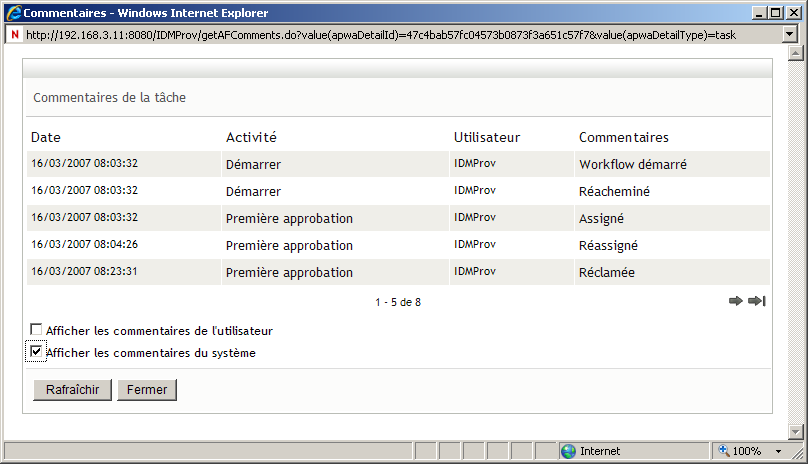
Les commentaires du système comportent les types d'informations suivants :
-
La date et l'heure d'ajout de chaque commentaire.
-
Le nom de l'activité à laquelle s'applique chaque commentaire. Lorsque vous affichez les commentaires du système, toutes les activités du workflow sont répertoriées. La liste de activités inclut celles ayant été traitées ou en cours de traitement.
-
Le nom de l'utilisateur ayant émis le commentaire. Si le commentaire est généré par le système de workflow, le nom de l'application (par exemple, IDMProv) est celui de l'utilisateur. Les commentaires générés par le système de workflow sont localisés automatiquement.
-
Le texte du commentaire, qui indique quelle opération a été choisie pour l'activité.
Les commentaires du système ont essentiellement pour objectif le débogage. La plupart des utilisateurs professionnels n'ont pas besoin de consulter les commentaires du système pour un workflow.
-
-
Pour faire défiler une longue liste de commentaires, cliquez sur les flèches situées au bas de l'écran. Par exemple, pour accéder à la page suivante, cliquez sur la flèche .

-
Cliquez sur pour fermer la fenêtre.
-
-
Pour retirer la requête, cliquez sur dans la page Détail de la requête. est activé pour les processus en cours. Dans les processus terminés, est désactivé.
Le bouton ne s'affiche pas avant que des gestionnaires d'équipes n'aient reçu l'autorisation de retirer des requêtes dans les droits de requête de l'équipe.